php小編香蕉為您介紹如何使用WPS Office輕鬆製作表格。 WPS Office是一款功能強大的辦公室軟體,其中的表格功能十分實用。透過本文,您將學會使用WPS Office的簡單方法,輕鬆製作各種表格,並提高工作效率。跟著小編一起探索WPS製作表格的方法,讓您的辦公室更有效率、更方便!
第一步:開啟wps軟體,點選頂部的“表格”,再點選“新建空白文件”(如圖)。
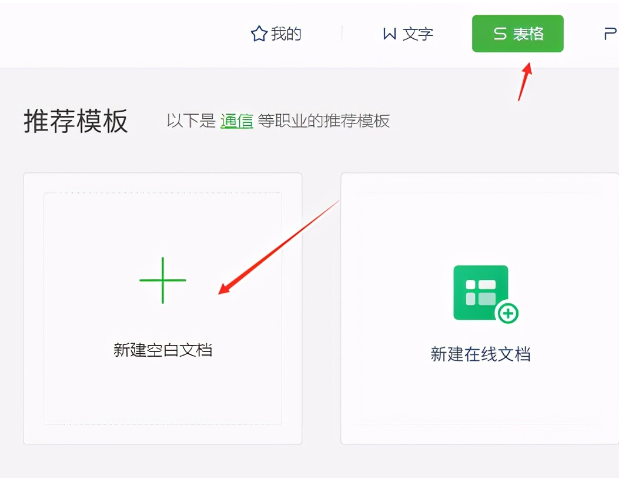
第二步:開啟wps表格,選取10行6列的儲存格範例,點選工具列中的「田」字圖標,為儲存格新增邊框線(如下圖所示)。
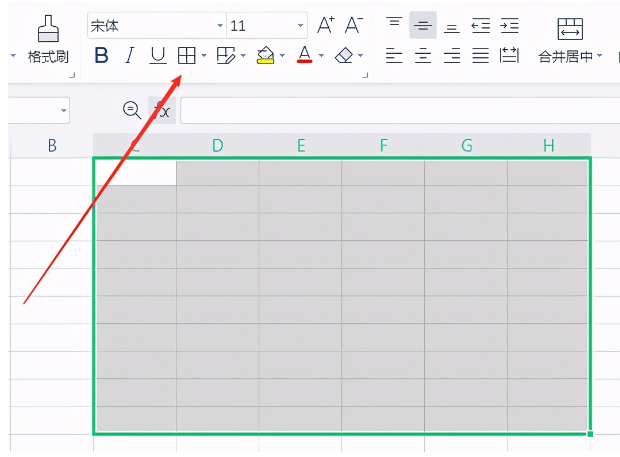
第三步:選取第一行,使用合併句中,在輸入一個總結性的字即可(如圖)。
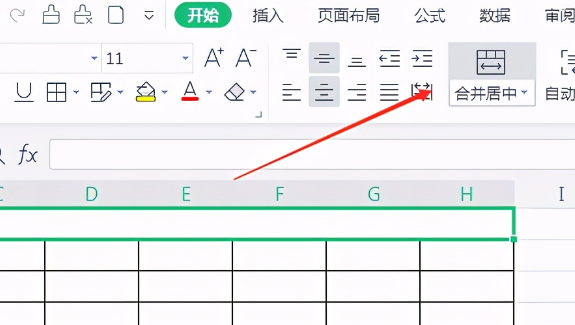
第四步:在其他空白儲存格中輸入資料即,一個簡單的wps表格就做出來了(如圖所示)。
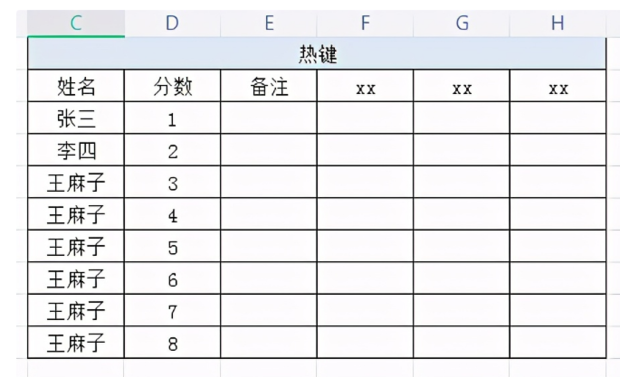
上面就是小編為大家帶來的怎麼用wps製作表格的全部內容,希望對大家能夠有所幫助喔。
以上是怎麼用wps製作表格-用wps製作表格的方法的詳細內容。更多資訊請關注PHP中文網其他相關文章!




